Con il prezzo regolabile, AWS offre la migliore piattaforma per quasi tutti i casi d'uso: data warehousing, directory per la distribuzione dei contenuti, strumenti di distribuzione e molto altro!
Un altro fattore importante della piattaforma cloud è la sicurezza. Con AWS, la sicurezza è ai massimi livelli. Ampia certificazione e accreditamento di sicurezza, forte crittografia dei dati a riposo e in transito, moduli di sicurezza hardware e forte sicurezza fisica: ogni singola funzionalità garantisce una soluzione perfetta per l'infrastruttura IT.
Ora, per sfruttare la funzionalità di AWS, è già disponibile un potente strumento per console, noto come AWS CLI. Mette tutti i controlli di più servizi AWS in un unico strumento. Come suggerisce il nome, è uno strumento per console.
A partire da Linux aziendale, CentOS/RHELE è la scelta migliore in quanto offre una vasta comunità e un supporto professionale. Oggi diamo un'occhiata alla configurazione dello strumento AWS CLI su CentOS/RHEL.
Configurazione del sistema
Per installare AWS CLI, dobbiamo prima configurare il "pip". PIP è essenzialmente il gestore di pacchetti per Python. Utilizzando lo strumento, è possibile scaricare e installare vari strumenti Python direttamente sul tuo sistema.
PIP è disponibile nel repository EPEL, non in quello predefinito. Assicurati che il tuo sistema supporti il repository EPEL.
sudo yum install epel-release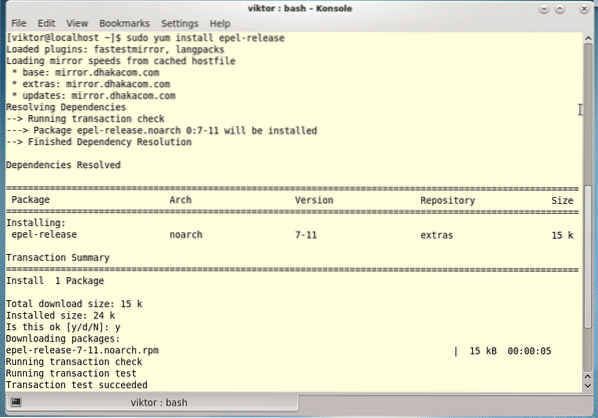
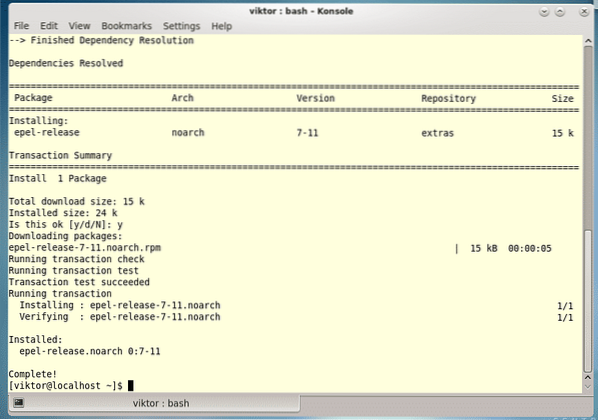
Assicurati che la cache del database "yum" sia aggiornata -
sudo yum aggiornamento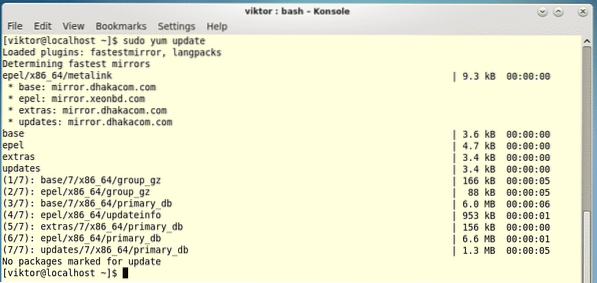
Ora è il momento di installare "pip"!
sudo yum install python-pip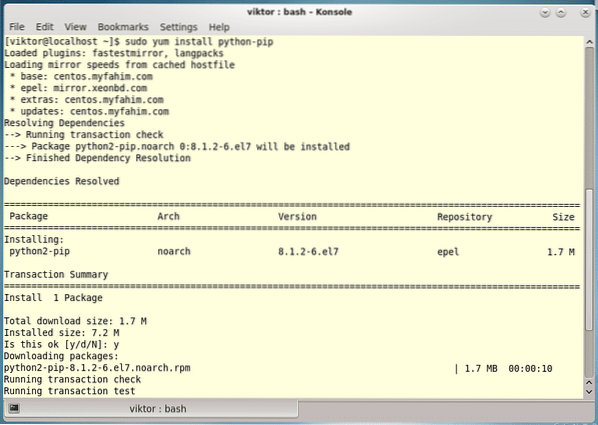

Nota: il modo migliore per godersi il software è usare Python 3. Python 2.7 diventerà obsoleto a un certo punto e Python 3 prevarrà di sicuro. Scopri come configurare Python 3 su CentOS.
Per Python3, è necessario il "pip3". È specifico per la piattaforma Python 3. Installa "pip3" con il seguente comando -
sudo yum install python34-pip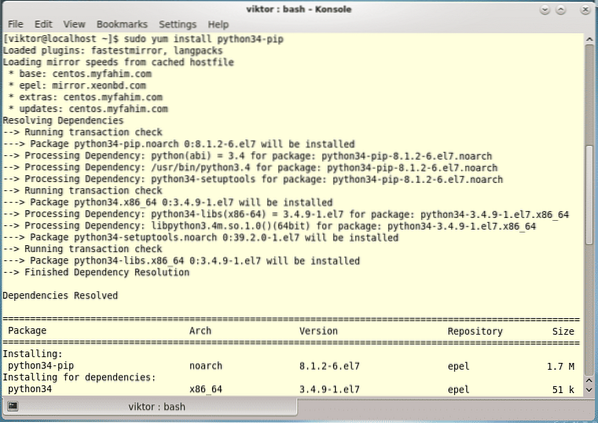
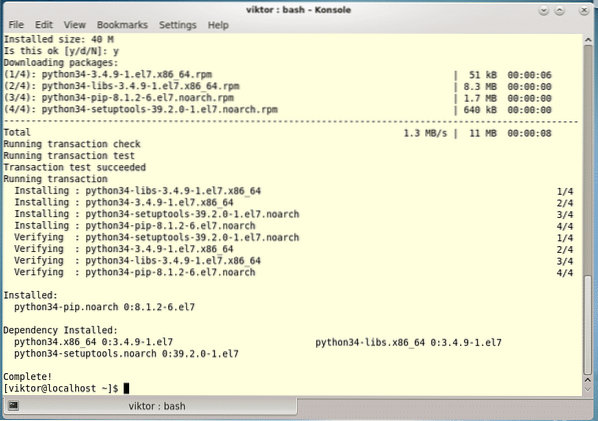
Installazione di AWS CLI
-
Usando "pip" direttamente
Aggiorna prima "pip" o "pip3".
sudo pip install --upgrade pip# O
sudo pip3 install --upgrade pip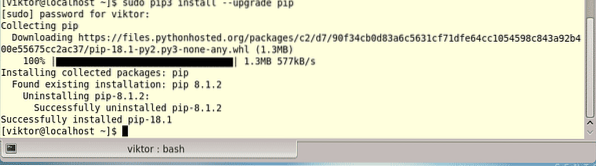
Una volta installato lo strumento PIP, possiamo installare lo strumento AWS CLI. Basta eseguire il seguente comando -
pip3 installa awscli --upgrade --user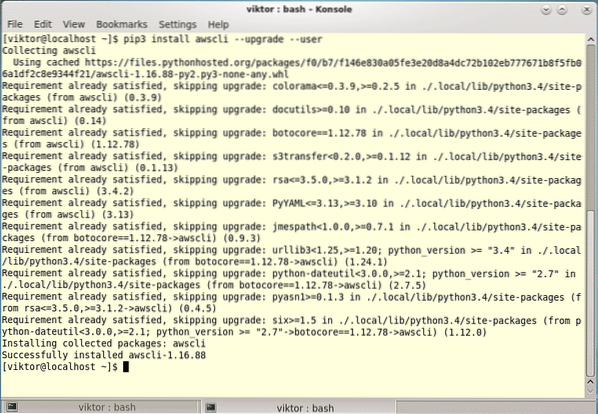
Nel comando sopra, forziamo il “pip3” per installare “awscli”, “aggiornare” qualsiasi componente obsoleto necessario e installare lo strumento nelle sottodirectory dell'utente (evitando conflitti di file della libreria di sistema).
-
Utilizzo del programma di installazione "bundle"
Questo metodo utilizza anche lo strumento "pip" o "pip3" di Python, quindi tutto dovrebbe funzionare correttamente come prima.
arricciare "https://s3.amazonaws.com/aws-cli/awscli-bundle.zip" -o "awscli-bundle.cerniera lampo"
Estrai il file scaricato -
decomprimere awscli-bundle.cerniera lampo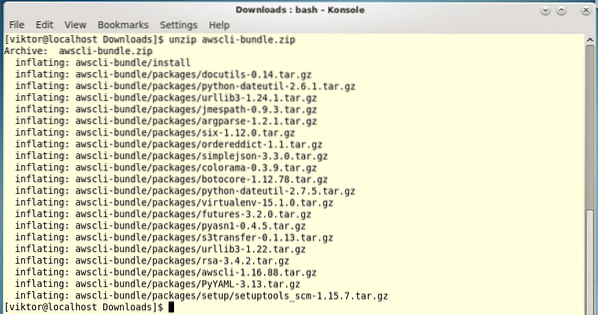
Ora esegui l'eseguibile di installazione install -
sudo ./awscli-bundle/install -i /usr/local/aws -b /usr/local/bin/aws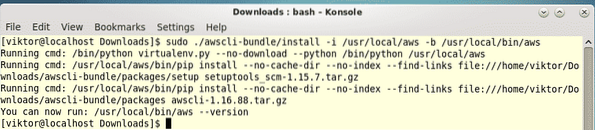
Se il tuo account utente non ha l'autorizzazione per eseguire i comandi "sudo", dovresti seguire i seguenti passaggi.
arricciare "https://s3.amazonaws.com/aws-cli/awscli-bundle.zip" -o "awscli-bundle.cerniera lampo"decomprimere awscli-bundle.cerniera lampo
./awscli-bundle/install -b ~/bin/aws
Ora è il momento di assicurarti che le variabili di ambiente siano perfettamente impostate per poter scoprire l'AWS CLI.
echo $PATH | grep ~/binCome puoi vedere, "~/bin" è nella variabile d'ambiente PATH. In caso contrario, considera di eseguire il seguente comando -
export PATH=~/bin:$PATHVerifica dell'installazione
Ora l'installazione è completa. Tuttavia, dovremmo sempre assicurarci che tutto ciò che hai installato funzioni correttamente.
Esegui il seguente comando -
aws --version
Ecco! AWS CLI è installato correttamente!
Disinstallazione di AWS CLI
A seconda del processo di installazione, puoi facilmente disinstallare lo strumento dal tuo sistema.
-
“pip” o “pip3”
Esegui il seguente comando -
pip disinstallare awscli
-
Programma di installazione del pacchetto
Esegui i seguenti comandi -
sudo rm -rf /usr/local/aws
sudo rm /usr/local/bin/aws
Godere!
 Phenquestions
Phenquestions


